如何开启 windows 11 中的粘滞键?windows 系统中的粘滞键功能允许用户逐个按下组合键,而不是同时按下。由于 windows 11 界面的重大变化,一些用户难以找到开启该功能的方法。php小编草莓在此提供了分步指南,详细说明了如何在 windows 11 中轻松开启粘滞键功能。通过遵循这些简单步骤,用户可以享受粘滞键功能带来的便利,在按下组合键时更加轻松自如。
1、点击任务栏上的开始菜单,再点击【设置】
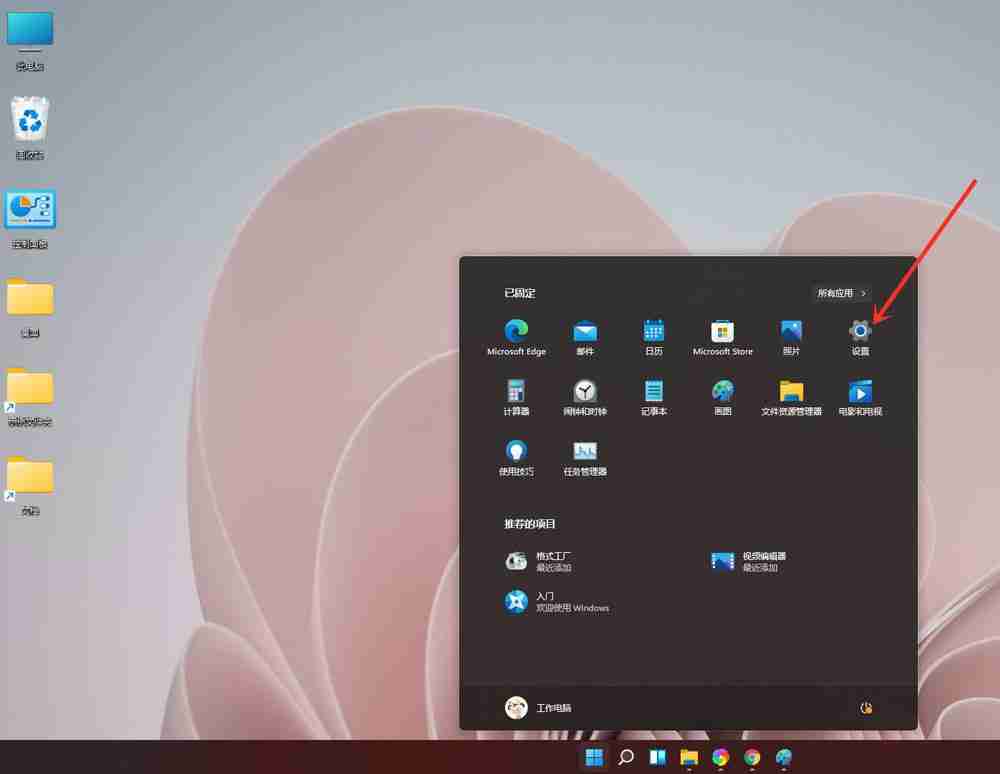
2、接着在设置界面中选择【辅助功能】选项卡,再点击右侧界面的【键盘】

Android开发指南中文pdf版,学习android的朋友可以参考下。应用程序基础Application Fundamentals 关键类 应用程序组件 激活组件:intent 关闭组件 manifest文件 Intent过滤器 Activity和任务 Affinity(吸引力)和新任务 加载模式 清理堆栈 启动任务 进程和线程 进程 线程 远程过程调用 线程安全方法 组件生命周期 Activity生命周期 调用父类 服务生命周期 广播接收器生命周期 进程与生命周期 用户界面User Interface
 0
0


3、然后在键盘界面中找到【Sticky keys】,并将后面的按钮打开即可
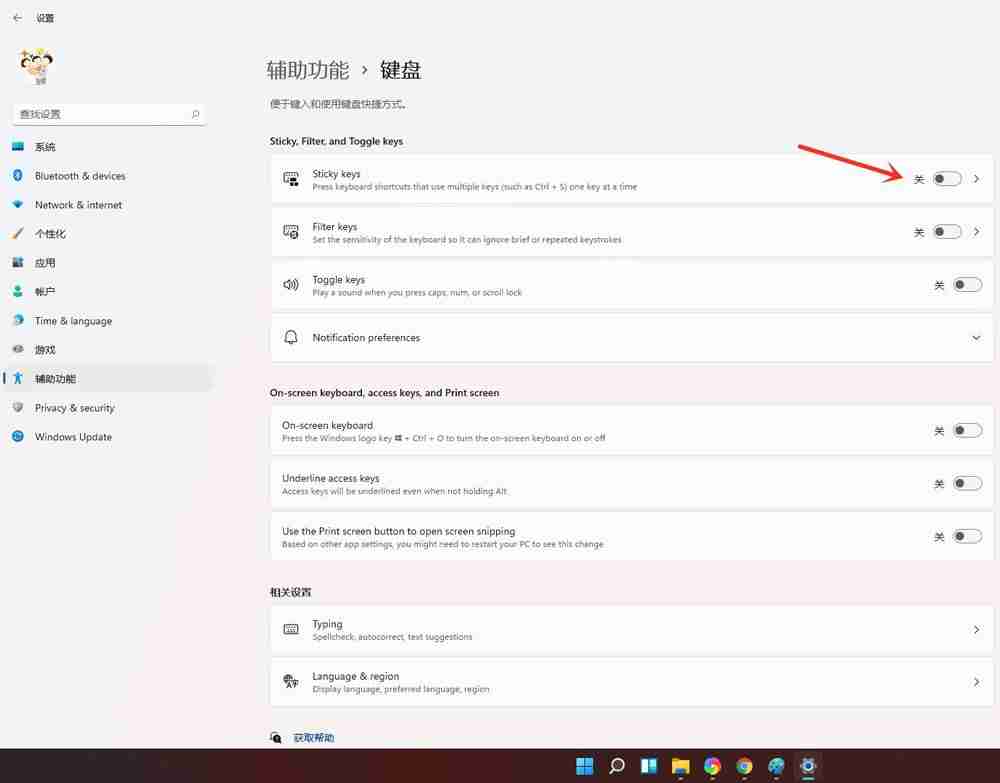
以上就是Win11粘滞键开启方法的详细内容,更多请关注php中文网其它相关文章!

每个人都需要一台速度更快、更稳定的 PC。随着时间的推移,垃圾文件、旧注册表数据和不必要的后台进程会占用资源并降低性能。幸运的是,许多工具可以让 Windows 保持平稳运行。

Copyright 2014-2025 https://www.php.cn/ All Rights Reserved | php.cn | 湘ICP备2023035733号